ubuntu下并行安装lammps教程(需联网)超简单 亲测成功,适合小白
Lammps在Ubuntu下的安装
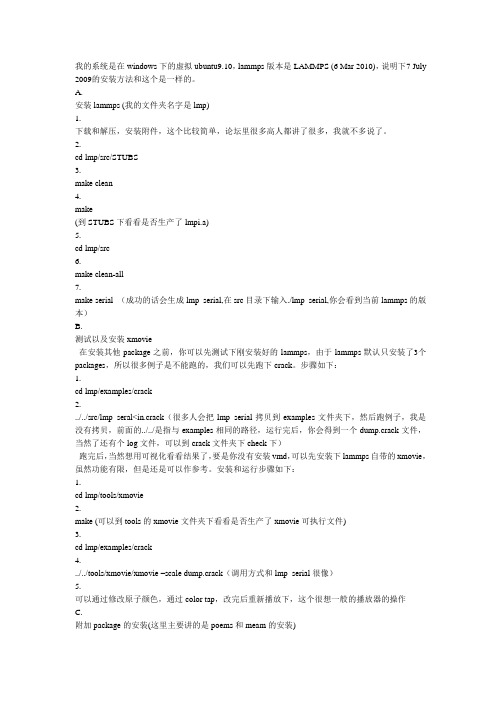
我的系统是在windows下的虚拟ubuntu9.10,lammps版本是LAMMPS (6 Mar 2010),说明下7 July 2009的安装方法和这个是一样的。
A.安装lammps (我的文件夹名字是lmp)1.下载和解压,安装附件,这个比较简单,论坛里很多高人都讲了很多,我就不多说了。
2.cd lmp/src/STUBS3.make clean4.make(到STUBS下看看是否生产了lmpi.a)5.cd lmp/src6.make clean-all7.make serial (成功的话会生成lmp_serial,在src目录下输入./lmp_serial,你会看到当前lammps的版本)B.测试以及安装xmovie在安装其他package之前,你可以先测试下刚安装好的lammps,由于lammps默认只安装了3个packages,所以很多例子是不能跑的,我们可以先跑下crack。
步骤如下:1.cd lmp/examples/crack2.../../src/lmp_seral<in.crack(很多人会把lmp_serial拷贝到examples文件夹下,然后跑例子,我是没有拷贝,前面的../../是指与examples相同的路径,运行完后,你会得到一个dump.crack文件,当然了还有个log文件,可以到crack文件夹下check下)跑完后,当然想用可视化看看结果了,要是你没有安装vmd,可以先安装下lammps自带的xmovie,虽然功能有限,但是还是可以作参考。
安装和运行步骤如下:1.cd lmp/tools/xmovie2.make (可以到tools的xmovie文件夹下看看是否生产了xmovie可执行文件)3.cd lmp/examples/crack4.../../tools/xmovie/xmovie –scale dump.crack(调用方式和lmp_serial很像)5.可以通过修改原子颜色,通过color tap,改完后重新播放下,这个很想一般的播放器的操作C.附加package的安装(这里主要讲的是poems和meam的安装)首先介绍几个会用到的命令:make yes-packagename(这里packagename可以是lammps提供的也可以是你自己编的)make no-packagename 同时这2个命令可以编译或者卸除对应的package。
全原子分子动力学模型 lammps
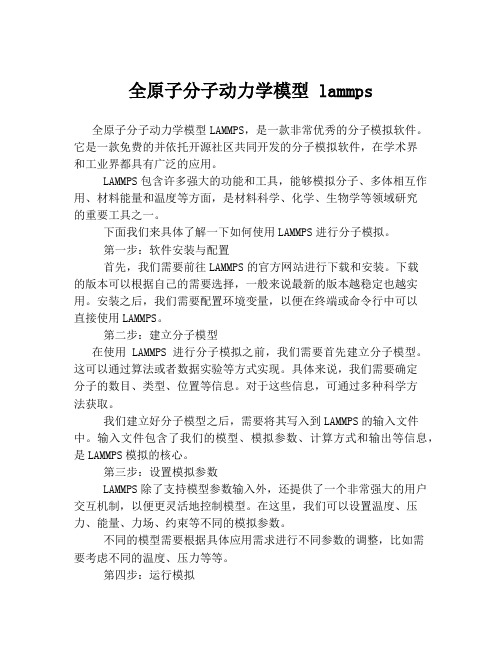
全原子分子动力学模型 lammps全原子分子动力学模型LAMMPS,是一款非常优秀的分子模拟软件。
它是一款免费的并依托开源社区共同开发的分子模拟软件,在学术界和工业界都具有广泛的应用。
LAMMPS包含许多强大的功能和工具,能够模拟分子、多体相互作用、材料能量和温度等方面,是材料科学、化学、生物学等领域研究的重要工具之一。
下面我们来具体了解一下如何使用LAMMPS进行分子模拟。
第一步:软件安装与配置首先,我们需要前往LAMMPS的官方网站进行下载和安装。
下载的版本可以根据自己的需要选择,一般来说最新的版本越稳定也越实用。
安装之后,我们需要配置环境变量,以便在终端或命令行中可以直接使用LAMMPS。
第二步:建立分子模型在使用LAMMPS进行分子模拟之前,我们需要首先建立分子模型。
这可以通过算法或者数据实验等方式实现。
具体来说,我们需要确定分子的数目、类型、位置等信息。
对于这些信息,可通过多种科学方法获取。
我们建立好分子模型之后,需要将其写入到LAMMPS的输入文件中。
输入文件包含了我们的模型、模拟参数、计算方式和输出等信息,是LAMMPS模拟的核心。
第三步:设置模拟参数LAMMPS除了支持模型参数输入外,还提供了一个非常强大的用户交互机制,以便更灵活地控制模型。
在这里,我们可以设置温度、压力、能量、力场、约束等不同的模拟参数。
不同的模型需要根据具体应用需求进行不同参数的调整,比如需要考虑不同的温度、压力等等。
第四步:运行模拟当我们设置好了LAMMPS的输入文件和模拟参数之后,就可以开始利用LAMMPS进行模拟了。
一般来说,我们可以采用命令行操作,以便更精确地控制模拟进程。
模拟完成之后,我们可以根据之前设置的输出选项进行相应的结果分析。
LAMMPS支持多种输出格式,方便进行分析和后续处理。
总结:通过以上步骤,我们可以看到使用LAMMPS进行分子模拟的过程非常清晰和简单。
LAMMPS强大的功能和灵活性,可以帮助我们快速、准确地获取分子的性质和行为,是当今分子模拟研究领域的重要工具之一。
lammps单机并行计算配置方法

lammps单机并行计算配置方法Lamps 单机多核并行计算方法1、修改环境变量编辑.bashrc 文件:cdvi .bashrc按Insert 键,移动光标至fi 下,在文件结尾处(fi 后)增加以下两行:export PATH=/opt/mpich/bin:$PATHexportLD_LIBRARY_PATH=/opt/mpich/lib:/opt/fftw/lib:$LD_LIBRARY_P ATH按Esc,Shift+zz重启机器2、安装fftw获得fftw:wget /doc/e412612373.html,/fftw-2.1.5.tar.gztar xvzf fftw-2.1.5.tar.gzcd fftw directory./configure --prefix=/opt/fftw --enable-floatmakesudo make install3、安装mpich2获得mpich;wget/doc/e412612373.html,/research/proj ects/mpich2/downloads/tarballs/1.4.1p1/mpi ch2-1.4.1p1.tar.gzcd ..(退上去)tar xvzf mpich2-1.4.1p1.tar.gzcd mpich2-1.4.1p1./configure --prefix=/opt/mpichmakesudo make install4、Lammps编译Cd ~tar -xvzf lammps-6Dec12.tar.gz (注:必须有f 才能解压)cd lammps-6Dec12/src/MAKEvi Makefile.linuxcc= 改为mpic++link= 改为mpic++MPI_INC = -I/opt/mpich/include (添加,不删除原有内容)MPI_PATH = -L/opt/mpich/libMPI_LIB = /opt/mpich/lib/libmpich.a (不改动)FFT_INC = -I/opt/fftw/include (添加,不删除原有内容)FFT_PATH = -L/opt/fftw/libFFT_LIB = /opt/fftw/lib/libfftw.a (不改动)cd lammps6Dec2/srcmake yes-mcmake linux在src 文件夹内生成可执行文件:lmp_linux如果要修改Makefile.g++,方法如下vi Makefile.g++cc= 改为g++link= 改为g++MPI_INC = -I/opt/mpich/include (添加,不删除原有内容)MPI_PATH = -L/opt/mpich/libMPI_LIB = /opt/mpich/lib/libmpich.a (不改动)FFT_INC = -I/opt/fftw/include (添加,不删除原有内容)FFT_PATH = -L/opt/fftw/libFFT_LIB = /opt/fftw/lib/libfftw.a (不改动)EscShift+ZZcd lammps6Dec2/srcmake g++运行测试(在src 路径下):cp lmp_linux ../benchcd ../benchmpirun -np 4 ./lmp_linux < in.lj。
linux 安装 lammps
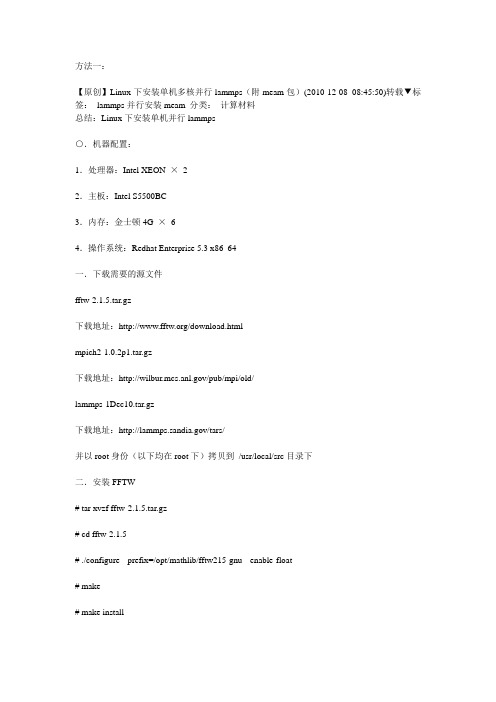
方法一:【原创】Linux下安装单机多核并行lammps(附meam包)(2010-12-08 08:45:50)转载▼标签:lammps并行安装meam 分类:计算材料总结:Linux下安装单机并行lammps○.机器配置:1.处理器:Intel XEON ×22.主板:Intel S5500BC3.内存:金士顿4G ×64.操作系统:Redhat Enterprise 5.3 x86_64一.下载需要的源文件fftw-2.1.5.tar.gz下载地址:/download.htmlmpich2-1.0.2p1.tar.gz下载地址:/pub/mpi/old/lammps-1Dec10.tar.gz下载地址:/tars/并以root身份(以下均在root下)拷贝到/usr/local/src目录下二.安装FFTW# tar xvzf fftw-2.1.5.tar.gz# cd fftw-2.1.5# ./configure --prefix=/opt/mathlib/fftw215-gnu --enable-float# make# make install三.安装MPICH2# tar xvzf mpich2-1.0.2p1.tar.gz# cd mpich2-1.0.2p1# ./configure --prefix= /opt/mpich2-gnu# make# make install如果不出错,应该就是安装成功了。
接下来的工作时进行配置。
MPI应用一个管理器来管理运行MPI程序,这个管理器就是mpd,但是在正式开始运行mpd 前还需要一个基于安全考虑的配置文件.mpd.conf,这个文件是要放在运行程序的用户的home目录下,本例子中就是/home/mpi/.mpd.conf,而且这个文件只能由这个用户读写,创建文件的命令是,# cd $HOME# touch .mpd.conf# chmod 600 .mpd.conf什么意思,我暂时也不太清楚,但是就这么做就可以了。
lammps安装
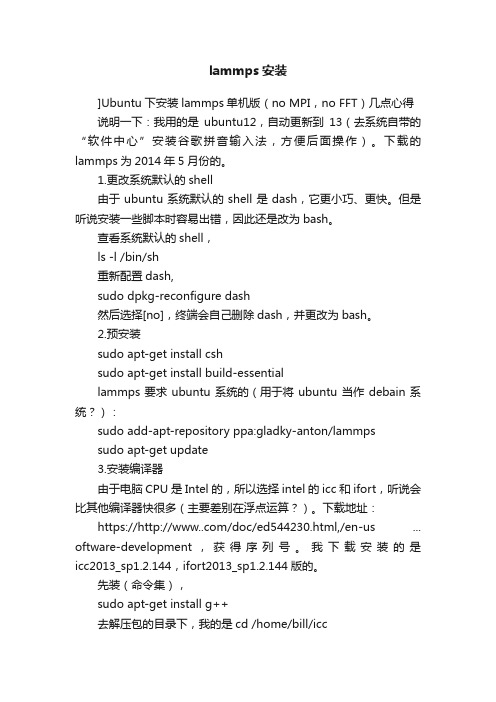
lammps安装]Ubuntu下安装lammps单机版(no MPI,no FFT)几点心得说明一下:我用的是ubuntu12,自动更新到13(去系统自带的“软件中心”安装谷歌拼音输入法,方便后面操作)。
下载的lammps为2014年5月份的。
1.更改系统默认的shell由于ubuntu系统默认的shell是dash,它更小巧、更快。
但是听说安装一些脚本时容易出错,因此还是改为bash。
查看系统默认的shell,ls -l /bin/sh重新配置dash,sudo dpkg-reconfigure dash然后选择[no],终端会自己删除dash,并更改为bash。
2.预安装sudo apt-get install cshsudo apt-get install build-essentiallammps要求ubuntu系统的(用于将ubuntu当作debain系统?):sudo add-apt-repository ppa:gladky-anton/lammpssudo apt-get update3.安装编译器由于电脑CPU是Intel的,所以选择intel的icc和ifort,听说会比其他编译器快很多(主要差别在浮点运算?)。
下载地址:https:///doc/ed544230.html,/en-us ... oftware-development,获得序列号。
我下载安装的是icc2013_sp1.2.144,ifort2013_sp1.2.144版的。
先装(命令集),sudo apt-get install g++去解压包的目录下,我的是cd /home/bill/iccsudo ./install.shifort的安装与此相同。
设置环境变量,使之生效。
gedit .bashrc打开.bashrc后,在末尾加上# l_ccompxe_2013_sp1.2.144# l_fcompxe_2013_sp1.2.144 这两行只是用来注释的source /opt/intel/bin/compilervars.sh ia32加这一条可同时使icc,ifort,icpc生效,而不用分别添加。
LAMMPS简要使用说明
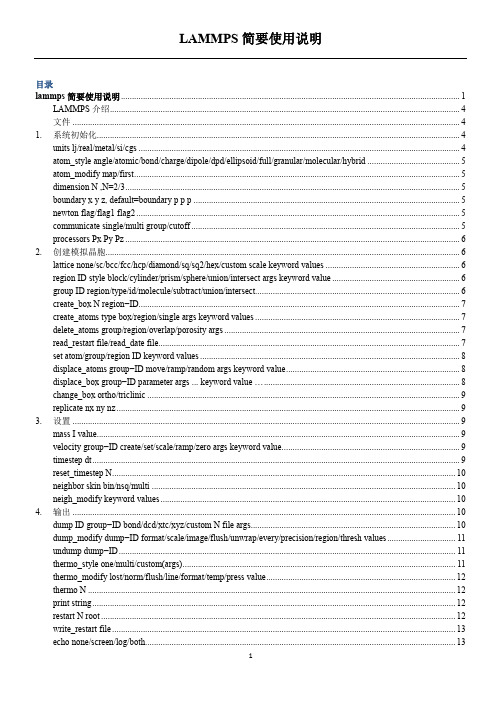
LAMMPS简要使用说明目录lammps简要使用说明 (1)LAMMPS介绍 (4)文件 (4)1. 系统初始化 (4)units lj/real/metal/si/cgs (4)atom_style angle/atomic/bond/charge/dipole/dpd/ellipsoid/full/granular/molecular/hybrid (5)atom_modify map/first (5)dimension N ,N=2/3 (5)boundary x y z, default=boundary p p p (5)newton flag/flag1 flag2 (5)communicate single/multi group/cutoff (5)processors Px Py Pz (6)2. 创建模拟晶胞 (6)lattice none/sc/bcc/fcc/hcp/diamond/sq/sq2/hex/custom scale keyword values (6)region ID style block/cylinder/prism/sphere/union/intersect args keyword value (6)group ID region/type/id/molecule/subtract/union/intersect (6)create_box N region−ID (7)create_atoms type box/region/single args keyword values (7)delete_atoms group/region/overlap/porosity args (7)read_restart file/read_date file (7)set atom/group/region ID keyword values (8)displace_atoms g roup−ID move/ramp/random args keyword value (8)displace_box group−ID parameter args ... keyword value .. (8)change_box ortho/triclinic (9)replicate nx ny nz (9)3. 设置 (9)mass I value (9)velocity group−ID create/set/scale/ramp/zero args keyword value (9)timestep dt (9)reset_timestep N (10)neighbor skin bin/nsq/multi (10)neigh_modify keyword values (10)4. 输出 (10)dump ID group−ID bond/dcd/xtc/xyz/custom N file args (10)dump_modify dump−ID format/scale/image/flush/unwrap/every/precision/region/thresh values (11)undump dump−ID (11)thermo_style one/multi/custom(args) (11)thermo_modify lost/norm/flush/line/format/temp/press value (12)thermo N (12)print string (12)restart N root (12)write_restart file (13)echo none/screen/log/both (13)log filename (13)5. FIX (13)fix ID group−ID style args (13)系综相关 (14)力和速度的控制 (15)计算特定量 (16)模拟晶胞的控制 (17)模拟过程的控制 (18)unfix fix-id (18)6. COMPUTE (18)compute ID group−ID style args (18)compute ID group−ID ackland/atom (19)compute ID group−ID centro/atom (19)compute ID group−ID coord/atom cutoff (19)compute ID group−ID damage/atom (19)compute ID group−ID displace/atom fix−ID (19)compute ID group−ID group/group group2−ID (20)compute ID group−ID ke (20)compute ID group−ID ke/atom (20)compute ID group−ID pe (keyword=pair/bond/angle/dihedral/improp er/kspace) (20)compute ID group−ID pe/atom (keyword=pair/bond/angle/dihedral/improper) (20)compute ID group−ID pressure temp−ID ke yword=ke/pair/bond/angle/dihedral/improper/kspace/fix (20)compute ID group−ID reduce mode=sum/min/max input1 input2 (20)compute ID group−ID stress/atom (keyword= ke/pair/bond/angle/dihedral/improper/kspace/fix) (20)compute_modify compute−ID keyword value (20)compute ID group−ID temp (21)compute ID group−ID temp/com (21)compute ID group−ID temp/deform (21)compute ID group−ID temp/partial xflag yflag zflag (21)compute ID group−ID temp/ramp vdim vlo vhi dim clo chi keyword value (21)compute ID group−ID temp/region region−ID (21)uncompute compute-ID (21)7. 势函数 (21)pair_style (21)pair_style tersoff (22)kspace_style (23)kspace_modify (23)pair_write itype jtype N r/rsq/bitmap inner outer file keyword Qi Qj (23)8. 运行 (23)run N upto/start/stop/pre/post/every values (23)run_style verlet/respa(args) (23)minimize etol ftol maxiter maxeval (24)min_style cg/sd (24)min_modify dmax 0.2 (default=0.1) (24)temper (24)clear (24)9. 其他 (24)variable name delete/index/loop/world/universe/uloop/equal/atom (24)next variables (25)jump file label (25)label string (25)if value1 operator value2 then command1 else command2 (26)include filename (26)shell cd/mkdir/mv/rm/rmdir (26)10. 模拟方法论 (27)缺陷的生成 (27)晶格常数 (27)迁移 (27)表面 (27)立方晶系弹性常数 (22)LAMMPS介绍LAMMPS= Large-scale Atomic/Molecular Massively Parallel Simulator. − Sandia National Laboratories命令行选项:-in file输入文件;-log file 输出文件;-screen file屏幕输出文件;-echo style,输入文件内容是否输出到输出文件和屏幕,style=none/screen/log/both (default=log)。
lammps学习指南(可编辑修改word版)
温馨提示:(1)点击标题可直接到相关的“章节”。
(2)为避免混淆,上面的各“章”,在本文中用“步骤2”、“步骤5”这样的词代指;而文中其它地方出现的“章节”是指lammps 手册中的章节。
(3)文中跟某些名词相关的网页已加注超链接,直接点击可浏览该页面以获得更详尽的信息。
0. 写在最开始的话从2007 年5 月初开始接触和学习lammps,时至今日,依然对lammps 存有很多疑惑。
如同一个刚入门的工匠面对着一台功能强大的复杂机器,不知所措。
虽然还有好多好多的东西要学习,但是也已经了解了一些最最基本的东西了。
我可以去帮助那些刚刚入门的人,正如我刚刚开始学习lammps 时诸位热心网友对我的帮助。
现在,我写一写自己知道的东西,希望对lammps 的新手有所帮助,不当之处,真诚地希望各位读者多多指正。
我写的这点儿东西,使用者仅限于使用lammps 的新手,而且里面只讲到了ubuntu 下编译lammps 的单机版,没有涉及并行版的编译。
我希望这个“指南”会帮他们更快地了解和学习lammps。
如果你已经在使用lammps 了,我觉得这个“指南”是不会对你有什么帮助的。
不过,对于高手来说,如果你有时间,我还是希望你能看完这篇,因为我接触lammps 和MD 的时间都不长,我怕我的某些错误会误导新手。
所以,希望大家一起努力,完善这个指南。
对这个“指南”有任何的建议,请联系我,联系方式如下:QQ: 365449075Email: wfc@另外,我只把这篇文章放在这个由学校提供的个人网页空间。
之前QQ 空间的那篇文章,因为对其内容改动较大,故我已将其删除。
我并不反对转载,(先自我陶醉一下下,可是会有吗?呵呵)但是转载之前,请注意:(1)文章中的一些表述我尚不肯定正确与否。
所以转载之前,请你负责任地认真读完这篇文章并确认你是否认可我的表述。
如果发现错误,请及时联系我,谢谢先了。
(2)我知道有些论坛的用户可以设置回复或者付出金币or 积分等才能查看某些帖子,我坚决反对这篇文章被这么做。
0pensuse(64bit)lammps(含meam) 并行编译的一点体会
0pensuse(64bit)lammps(含meam) 并行编译的一点体会经过两天的琢磨,终于编译好了了lammps,简单记录一下过程以及需要注意的地方。
1.基本步骤:(百度搜索opensuse lammps可查到我师兄的一篇文章很详细)(1)安装opensuse,要选择g++,gcc,gfortran相关编译器以及库文件lib**;(2)准备fftw,mpich,lammps文件;(3)fftw和mpich解压后分别进入目录下进行编译(目录下有readme可供参考);mpich 编译后需要在环境变量中发布。
(4)解压lammps,到**/lib/meam目录下make –f Makefile.gfortran,用vi打开mmps,保证第二行“=”右侧只有-lgfortran,其余(其他行)全部删除。
退出至/src下,make yes-meam。
(5)编写makefile文件:以Makefile.g++为基础模板,需要改动的地方有:a.如果不需要jpeg,将出现jpeg字样的部分全部#掉。
b.mpi相关的3行:第一行加入-I/(mpich安装路径)/include;第二行加入-L/(mpich安装路径)/lib 或lib64(64位);c.fftw相关的3行:第一行加入-I/(fftw安装路径)/include;第二行加入-L/(fftw安装路径)/lib 或lib64(64位);如果用的是fftw3.***,则要改第一行与第三行FFTW和-lfftw为FFTW3和-lfftw3。
d.编译lammps,并且在环境变量中发布。
2.可能会忽视的地方a.某些mpich版本与64位操作系统不兼容;我用的是mpich-3.0**;b.最新的lammps中makefile格式有了很大简化,就是不需要再写关于非标准文件包的参数,需要哪个文件包,只需要到/lib/相应的文件包下预先编译,并到/src下make yes-name 即可,编译lammps时可以自动寻找到库文件路径。
lammps非并行和并行安装方法
一lamps非并行安装1 在终端输入:cd /mnt(源码包放在/mnt下(cp /home/lab/Desktop/ /mnt))gunzip xvfmv lammps-5Dec10 lmp (重命名为lmp)cd lmp/src/STUBSmake cleanmakecd /mnt/lmp/src/MAKEvi 后出现# g++ = RedHat Linux box, g++4, gfortran, no MPI,no FFTSHELL = /bin/sh# ---------------------------------------------------------------------# compiler/linker settings# specify flags and libraries needed for your compilerCC = g++4 g++4该为g++CCFLAGS = -g -ODEPFLAGS = -MLINK = g++4 g++4改为g++LINKFLAGS = -g -OLIB =ARCHIVE = arARFLAGS = -rcSIZE = size# ---------------------------------------------------------------------然后存档,退出,终端输入cd /mnt/lmp/srcmake clean-allmake serial之后linux开始编译,最后会在/mnt/lmp/src下生成lmp_serial的可执行文件。
mv lmp_serial lmp2 计算一example终端输入:cd /mnt/lmp/e*/shearcp /mnt/lmp/src/lmp /mnt/lmp/e*/shear./lmp< 即开始计算二lammps的并行安装1 安装fftw终端输入:cd /mntgunzip 2.1.5 (源码包在/mnt下)tar xvf 2.1.5cd fftw-2.1.5./configure –prefix=/opt/fftw --enable -floatmakemake install (fftw-2.1.5即安装在/opt/fftw下)2 安装mpich终端输入:cd /mntgunzip 1.3.1 xvf 1.3.1cd /mpich2-1.3.1./configure –prefix==/opt/mpichmakemake install (mpich即安装在/opt/mpich下)然后配置环境变量终端输入:cdvi .bashrc开始编译为If [ -f /etc/bashrc ]; then. /etc/bashrcfiexpot PATH=/opt/mpich/bin:$PATHexportLD_LIBRARY_PATH=/opt/mpich/lib:/opt/fftw/lib:$LD_LIBRARY_PATH 3 安装lammpscd /mntgunzip xvfmv lammps-5Dec10 lmpcd /lmp/srcmake yes-allmake no-gpumake no-user-atc(几个特殊的package:meam,poems,reax,gpu,user-atc需要特别安装,如下)cd /mnt/lmp/lib/meamlsmake –f (安装meam)cd /mnt/lmp/lib/poemslsmake –f ++cd /mnt/lmp/lib/reaxlsmake –f(然后对文件进行编译)cd /mnt/lmp/src/MAKEvi (按下i可修改)# g++ = RedHat Linux box, g++4, gfortran, MPICH2, FFTWSHELL = /bin/sh# ---------------------------------------------------------------------# compiler/linker settings# specify flags and libraries needed for your compilerCC = g++4g++4改为mpic++CCFLAGS = -g -ODEPFLAGS = -MLINK = g++4 g++4改为mpic++LINKFLAGS = -g -OLIB =ARCHIVE = arARFLAGS = -rcSIZE = size# ---------------------------------------------------------------------# LAMMPS-specific settings# specify settings for LAMMPS features you will use# LAMMPS ifdef options, see doc/LMP_INC = -DLAMMPS_GZIP# MPI library, can be src/STUBS dummy lib# INC = path for , MPI compiler settings# PATH = path for MPI library# LIB = name of MPI libraryMPI_INC =-I/opt/mpich/include -DMPICH_SKIP_MPICXXMPI_PATH = -I/opt/mpich/libMPI_LIB = /opt/mpich/lib/ #-lmpich -lpthread# FFT library, can be -DFFT_NONE if not using PPPM from KSPACE package # INC = -DFFT_FFTW, -DFFT_INTEL, -DFFT_NONE, etc, FFT compiler settings # PATH = path for FFT library# LIB = name of FFT libraryFFT_INC = -I/opt/fftw/include -DFFT_FFTWFFT_PATH = -I/opt/ffte/libFFT_LIB = /opt/fftw/ #-lfftw# additional system libraries needed by LAMMPS package libraries# these settings are IGNORED if the corresponding LAMMPS package# . gpu, meam) is NOT included in the LAMMPS build# SYSLIB = names of libraries# SYSPATH = paths of librariesgpu_SYSLIB = -lcudartmeam_SYSLIB = -lmeam –lgfortranpoems_SYSLIB= -lpoems -lgfortranreax_SYSLIB = -lreax -lgfortranuser-atc_SYSLIB = -lblas -llapackgpu_SYSPATH = -L/usr/local/cuda/lib64meam_SYSPATH = -L/mnt/lmp/lib/meampoems_SYSPATH= -L/mnt/lmp/lib/poemsreax_SYSPATH = -L/mnt/lmp/lib/reaxuser-atc_SYSPATH =# ---------------------------------------------------------------------# build rules and dependencies# no need to edit this sectionincludeEXTRA_INC = $(LMP_INC) $(PKG_INC) $(MPI_INC) $(FFT_INC)EXTRA_PATH = $(PKG_PATH) $(MPI_PATH) $(FFT_PATH) $(PKG_SYSPATH) EXTRA_LIB = $(PKG_LIB) $(MPI_LIB) $(FFT_LIB) $(PKG_SYSLIB)# Link target$(EXE): $(OBJ)$(LINK) $(LINKFLAGS) $(EXTRA_PATH) $(OBJ) $(EXTRA_LIB) $(LIB) -o $(EXE) $(SIZE) $(EXE)# Library targetlib: $(OBJ)$(ARCHIVE) $(ARFLAGS) $(EXE) $(OBJ)# Compilation rules%.o:%.cpp$(CC) $(CCFLAGS) $(EXTRA_INC) -c $<%.d:%.cpp$(CC) $(CCFLAGS) $(EXTRA_INC) $(DEPFLAGS) $< > $@# Individual dependenciesDEPENDS = $(OBJ:.o=.d)include $(DEPENDS)存档退出(esc :wq exit),终端输入:cd /mnt/lmp/srcmake clean-allmake serial (lammps开始安装,最后可生成lmp_serial的可执行文件)mv lmp_serial lmp4 并行计算一examplea:终端输入cd /mnt/lmp/examples/shearcp /opt/mpich/bin/mpirun /mnt/lmp/e*/shearcp /mnt/lmp/src/lmp /mnt/lmp/e*/shearmpirun –np 4 ./lmp< (lammps开始计算)b:终端输入cd /mnt/lmp/e*/shear/opt/mpich/bin/mpirun –np 4 /mnt/lmp/src/lmp<。
ubuntu下lammps并行安装教程
五、编译lammps的子库
在官网上下载lammps-1Feb14.tar.gz(自行解压,并修改解 压出来的文件夹名为lammps) • cd lammps/lib 分别进入不同的子库文件夹中进行编译: • cd meam(进入meam文件夹) make -f Makefile.gfortran • cd poems(进入poems文件夹) make -f Makefile.g++ • cd reax(进入reax文件夹) make -f Makefile.gfortran
二、VMD安装(64位系统)
• 官网上下载LINUX_64 OpenGL,CUDA • 终端解压tar xzvf vmd.tar.gz • cd vmd-1.9.2 • 输入 ./configure LINUXAMD64(64位的用64,32位用32) • cd src • sudo make install 安装完成,在终端输入vmd,即可打开vmd。
FFT_INC=-DFFT-FFTW2 -I/usr/local/fftw/include
FFT_PATH=-L/usr/local/fftw/lib
JPEG_INC=-I/usr/include JPEG_PATH= -Lusr/lib/********
(***是libjpeg.a的路径。)
七、制作运行程序
mpich: mpich2-1.4.1p1
lammps:lammps-1Feb14
一、必备软件安装
Ctrl+Alt+T打开终端(要求可以联网)。 用sudo apt-get install XXXX的命令安装以下几个包:buildessential, gfortran, csh或tcsh, libjpeg62, libjpeg62-dbg, libjpeg62-dev。(xxxx替换为上面内容) sudo apt-get install build-essention gfortran
- 1、下载文档前请自行甄别文档内容的完整性,平台不提供额外的编辑、内容补充、找答案等附加服务。
- 2、"仅部分预览"的文档,不可在线预览部分如存在完整性等问题,可反馈申请退款(可完整预览的文档不适用该条件!)。
- 3、如文档侵犯您的权益,请联系客服反馈,我们会尽快为您处理(人工客服工作时间:9:00-18:30)。
ubuntu下并行安装lammps教程(需联网)超简单亲测成功,适合小白写在前面的话:手册很重要,一定要看手册!!!本人小白一个,没用过任何linux系统,前天才安装了ubuntu,linux系统和win系统有很大的区别,很多操作需要在终端中进行,因此想要安装lammps,最好先熟悉一下linux的基本操作,然后根据手册进行编译安装。
安装过程中我走了很多弯路,下载lammps以后就先看了看手册,关于安装那一部分写的很详细,但由于对linux基本操作都不熟悉,以至于根本看不懂,没办法,只能按照网上的教程安装,但装了一天也没成功,最后舍弃所有教程,还是自己根据手册安装成功的。
熟悉了linux的基本操作以后就能发现,如何安装lammps手册上其实说的很清楚了,很多教程都走了弯路,进行了很多不必要的步骤,特别是对ubuntu系统的用户来说。
这个教程意在帮助ubuntu和lammps小白少走弯路,我尽可能详细地列出了安装过程中的每一个步骤,并对步骤进行了说明,希望能帮助小白们在了解linux基本操作的同时完成lammps的安装。
但最好还是根据手册自行安装,因为手册上说的真的很详细。
由于我也是小白,加上写作水平有限,难免有纰漏,有不足之处,还请见谅。
lqjunzi2016.6.2首先安装ubuntu系统,不会的自行查看相关教程1.进入安装好的ubuntu系统,先打开software updater(桌面左下角有个类似Windows开始菜单的图表,点击,搜索updater)更新系统,不是必要的,但不更新可能会出现问题,更新比较慢,要联网下载很多东西2.打开终端(以下在终端中所需输入指令均高亮标出),系统默认是没有root密码的,但安装lammps时需要在root账户下进行,创建初始root密码的命令如下:lqjunzi@lqjunzi:~$ sudo passwd root #输入sudo passwd root按回车,可以鼠标复制粘贴,但ctrl+c不管用[sudo] lqjunzi 的密码: #输入密码,回车(输完指令按回车执行,后面省略),输入过程不显示输入新的 UNIX 密码: #再次输入密码,输入过程不显示重新输入新的 UNIX 密码: #再次输入密码,输入过程不显示passwd:已成功更新密码 #提示root密码更新成功lqjunzi@lqjunzi:~$ su #输入su,回车Password: #输入密码,回车root@lqjunzi:/home/lqjunzi# #可以看到最前面的用户名已经由lqjunzi变成啦root,而后面的~$也变成了#,#是在root下操作的标志3.下载lammps安装包,下载后的安装包默认在/home/lqjunzi/Downloads目录下,这里的lqjunzi是安装系统时的用户名,习惯的将下载后的lammps-stable.tar.gz复制至/home/lqjunzi/sw 目录下(完全可以不复制,就在Downloads下操作,只是个人习惯,如不移动则后面操作目录相应改变)root@lqjunzi:/home/lqjunzi# mkdir sw #在/home/lqjunzi目录下建立sw文件夹root@lqjunzi:/home/lqjunzi# cd Downloads #进入 Downloads文件夹root@lqjunzi:/home/lqjunzi/Downloads# cp lammps-stable.tar.gz ../sw #复制到vm目录下,文件名在输入的时候可以输入lamm后按table键,会自动补全剩余文件名,简化输入root@lqjunzi:/home/lqjunzi/Downloads# cd ../sw #进入sw目录root@lqjunzi:/home/lqjunzi/sw# gunzip lammps-stable.tar.gz #解压root@lqjunzi:/home/lqjunzi/sw# tar xvf lammps-stable.tar #解压root@lqjunzi:/home/lqjunzi/sw# ls #显示该文件夹下的文件/文件夹。
发现一个lammps-14Mayxxx之类的文件夹root@lqjunzi:/home/lqjunzi/sw# mv lammps-14Mayxxx lmp #将解压后的文件夹命名为lmp,方便操作,这里 lammps-14Mayxxx可能会因为你下载的软件不同(lammps经常更新)而不同root@lqjunzi:/home/lqjunzi/sw# cd lmp/src/MAKE/MACHINES #进入该文件夹root@lqjunzi:/home/lqjunzi/sw/lmp/src/MAKE/MACHINES# ls #显示该文件夹下的文件/文件夹。
看到存在一个Makefile.ubuntu文件,这就是编译lammps所需要的文件,文件内容付在教程最后,其他教程中都需要改这个文件,然而对于新手来说很容易出错,通过查看手册发现根本不需要对这个文件进行修改,这就避免了出错。
root@lqjunzi:/home/lqjunzi/sw/lmp/src/MAKE/MACHINES# gedit Makefile.ubuntu #打开这个文件,这一步与安装无关,只是为了说明为什么要装下面那几个packages,但建议打开阅读一遍,并结合手册,看有没有需要更改的地方,我就是看了手册以后发现这个文件根本不用修改,而我查到的很多教程都需要修改,修改就容易出错,当然对于非ubuntu系统就不一定了,这里不作讨论。
可以看到需要安装几个packages才能安装4.安装必要packages,依次输入并执行以下命令,时间根据电脑配置和网速不同,几分钟一般,以下为安装必要packages指令,不再一一解释。
apt-get install build-essentialapt-get install g++apt-get install mpi-default-binapt-get install mpi-default-devapt-get install libfftw3-devapt-get install libjpeg-devapt-get install libpng12-dev# 如果上述packages安装过程中出现依赖关系错误,就执行apt-get -f install语句,然后再次安装(我安装的时候没出现问题)5. 编译cd ../.. #回到/home/lqjunzi/sw/lmp/src/目录make clean-all #先清理一下make ubuntu #开始编译,时间很长,十几分钟大约,没提示错误的话就是成功了ls #检查编译结果,如果编译成功在/home/lqjunzi/sw/lmp/src/下会生成一个lmp_ubuntu文件,如下图所示。
6. 运行例子,以friction为例cp lmp_ubuntu ../examples/friction/ #将 lmp_ubuntu复制到../examples/friction/ 文件夹下mv lmp_ubuntu lmp #改名,方便操作./lmp<in.friction #运行运行结果生成的log文件以上就是教程全部内容,祝安装成功!下面是Makefile.ubuntu的文件内容和我安装时所查的linux基本操作命令(都是复制的别人的,没有标出处,见谅。
内容不是很全,太基础的没放,且格式很乱,将就着看吧,希望能有所帮助)。
Makefile.ubuntu文件内容:# ubuntu = Ubuntu Linux box, g++, openmpi, FFTW3# you have to install the packages g++, mpi-default-bin, mpi-default-dev,# libfftw3-dev, libjpeg-dev and libpng12-dev to compile LAMMPS with this # makefileSHELL = /bin/sh# ---------------------------------------------------------------------# compiler/linker settings# specify flags and libraries needed for your compilerCC = mpic++CCFLAGS = -g -O3 # -WunusedSHFLAGS = -fPICDEPFLAGS = -MLINK = mpic++LINKFLAGS = -g -O3LIB =SIZE = sizeARCHIVE = arARFLAGS = -rcSHLIBFLAGS = -shared# ---------------------------------------------------------------------# LAMMPS-specific settings, all OPTIONAL# specify settings for LAMMPS features you will use# if you change any -D setting, do full re-compile after "make clean"# LAMMPS ifdef settings# see possible settings in Section 2.2 (step 4) of manualLMP_INC = -DLAMMPS_GZIP -DLAMMPS_JPEG -DLAMMPS_PNG -DLAMMPS_FFMPEG# MPI library# see discussion in Section 2.2 (step 5) of manual# MPI wrapper compiler/linker can provide this info# can point to dummy MPI library in src/STUBS as in Makefile.serial # use -D MPICH and OMPI settings in INC to avoid C++ lib conflicts # INC = path for mpi.h, MPI compiler settings# PATH = path for MPI library# LIB = name of MPI libraryMPI_INC =MPI_PATH =MPI_LIB =# FFT library# see discussion in Section 2.2 (step 6) of manaul# can be left blank to use provided KISS FFT library# INC = -DFFT setting, e.g. -DFFT_FFTW, FFT compiler settings# PATH = path for FFT library# LIB = name of FFT libraryFFT_INC = -DFFT_FFTW3FFT_PATH =FFT_LIB = -lfftw3# JPEG and/or PNG library# see discussion in Section 2.2 (step 7) of manual# only needed if -DLAMMPS_JPEG or -DLAMMPS_PNG listed with LMP_INC# INC = path(s) for jpeglib.h and/or png.h# PATH = path(s) for JPEG library and/or PNG library# LIB = name(s) of JPEG library and/or PNG libraryJPG_INC =JPG_PATH =JPG_LIB = -ljpeg -lpng# ---------------------------------------------------------------------# build rules and dependencies# do not edit this sectioninclude Makefile.package.settingsinclude Makefile.packageEXTRA_INC = $(LMP_INC) $(PKG_INC) $(MPI_INC) $(FFT_INC) $(JPG_INC) $(PKG_SYSINC)EXTRA_PATH = $(PKG_PATH) $(MPI_PATH) $(FFT_PATH) $(JPG_PATH) $(PKG_SYSPATH)EXTRA_LIB = $(PKG_LIB) $(MPI_LIB) $(FFT_LIB) $(JPG_LIB) $(PKG_SYSLIB)EXTRA_CPP_DEPENDS = $(PKG_CPP_DEPENDS)EXTRA_LINK_DEPENDS = $(PKG_LINK_DEPENDS)# Path to src filesvpath %.cpp ..vpath %.h ..# Link target$(EXE): $(OBJ) $(EXTRA_LINK_DEPENDS)$(LINK) $(LINKFLAGS) $(EXTRA_PATH) $(OBJ) $(EXTRA_LIB) $(LIB) -o $(EXE)$(SIZE) $(EXE)# Library targetslib: $(OBJ) $(EXTRA_LINK_DEPENDS)$(ARCHIVE) $(ARFLAGS) $(EXE) $(OBJ)shlib: $(OBJ) $(EXTRA_LINK_DEPENDS)$(CC) $(CCFLAGS) $(SHFLAGS) $(SHLIBFLAGS)$(EXTRA_PATH) -o $(EXE) \$(OBJ) $(EXTRA_LIB) $(LIB)# Compilation rules%.o:%.cpp $(EXTRA_CPP_DEPENDS)$(CC) $(CCFLAGS) $(SHFLAGS) $(EXTRA_INC) -c $< %.d:%.cpp $(EXTRA_CPP_DEPENDS)$(CC) $(CCFLAGS) $(EXTRA_INC) $(DEPFLAGS) $< > $@ %.o:%.cu $(EXTRA_CPP_DEPENDS)$(CC) $(CCFLAGS) $(SHFLAGS) $(EXTRA_INC) -c $<# Individual dependenciesdepend : fastdep.exe $(SRC)@./fastdep.exe $(EXTRA_INC) -- $^ > .depend || exit 1 fastdep.exe: ../DEPEND/fastdep.ccc -O -o $@ $<sinclude .depend以下是没有整理的基本linux命令汇总:sudo passwd root 创建初始root密码lqjunzi@lqjunzi:~$ sudo passwd root[sudo] lqjunzi 的密码:输入新的 UNIX 密码:重新输入新的 UNIX 密码:passwd:已成功更新密码lqjunzi@lqjunzi:~$解压gunzip mpich2-1.3.1.tar.gztar xvf mpich2-1.3.1.tar新建文件夹1如果你要在那里建一个叫test的文件夹输入 cd /home 回车就到了home目录输入 mkdir test 就可以了2如果在文件夹里添加(就是创建)一个文件例如a.txt输入 touch test/a.txt 回车3删除 rm -rf test/ 回车删除文件/夹rm - remove files or directoriesBy default, rm does not remove directories. Use the --recursive (-r or -R) option to remove each listed directory, too, along with all of its contents.-r, -R, --recursive remove directories and their contents recursively-d, --dir remove empty directoriesTo remove a file whose name starts with a '-', for example '-foo', use one of these commands:rm -- -foorm ./-foo检查下自己的机器是否已经安装c和fortran编译器。
